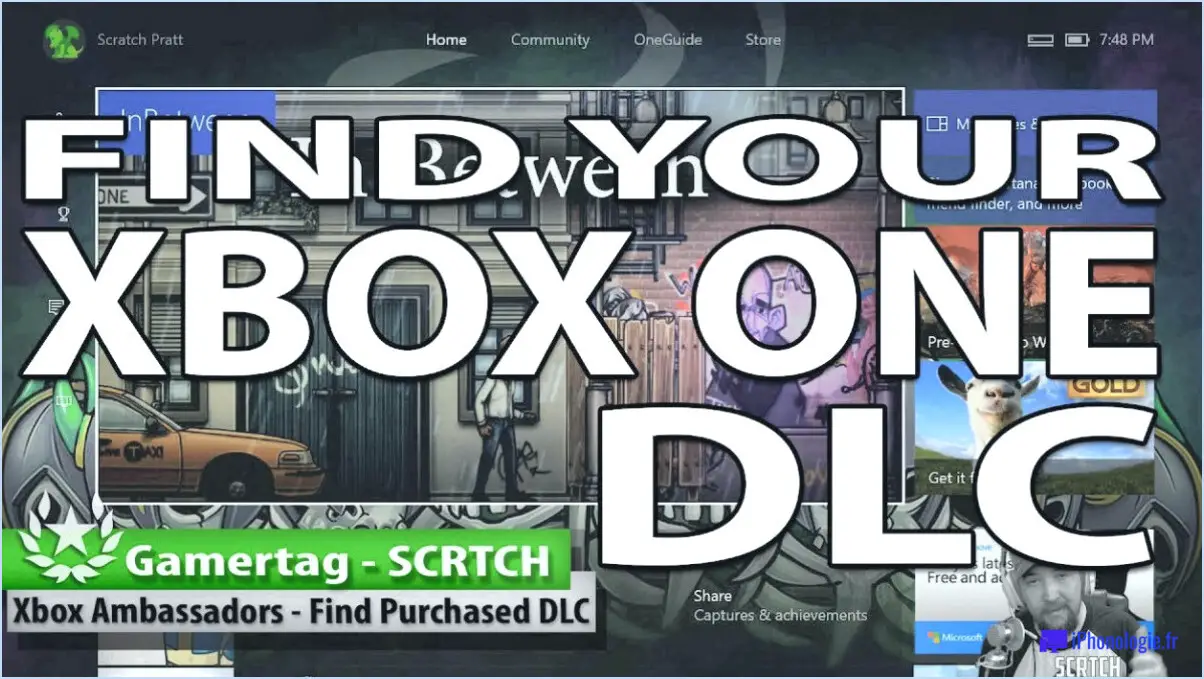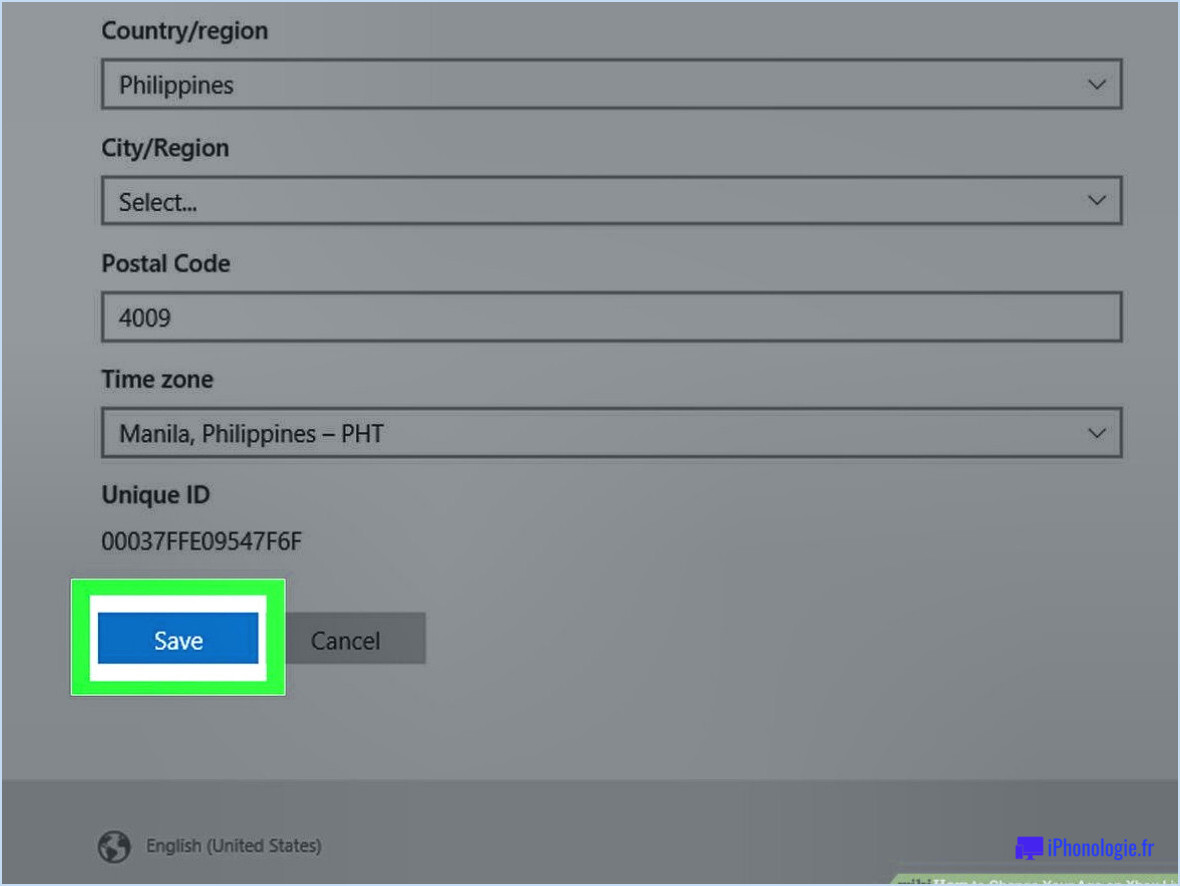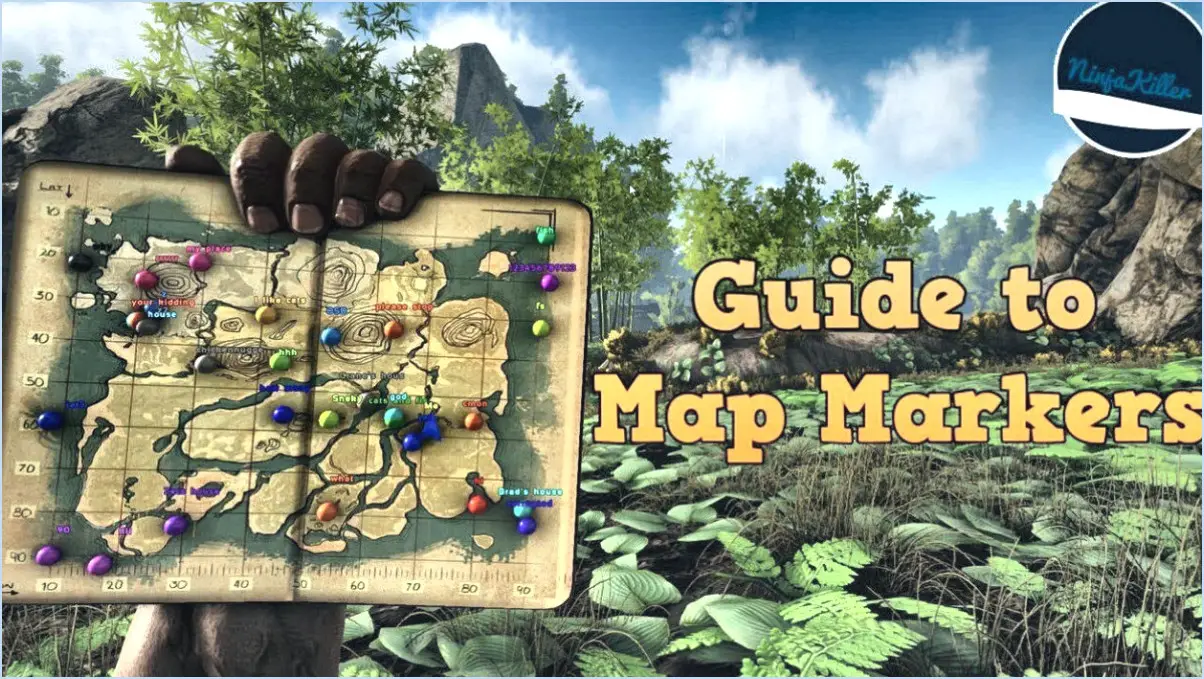Comment faire pour que le son du jeu passe par le casque ps4?
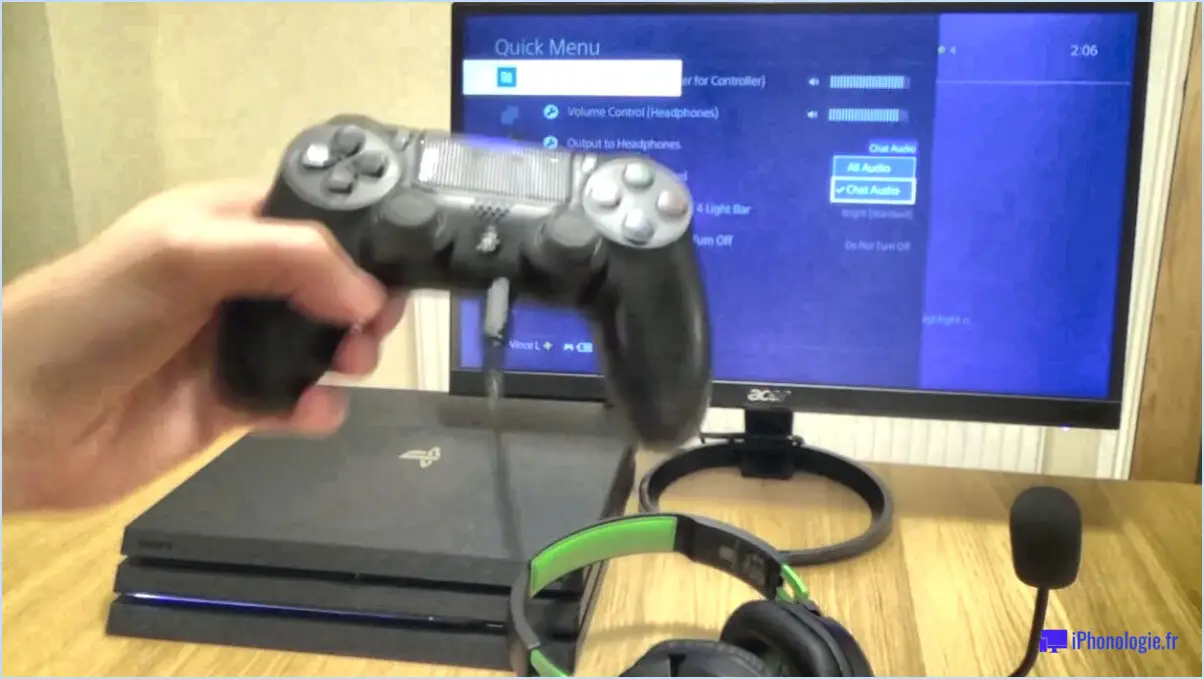
Pour vous assurer que le son du jeu passe bien par votre casque sur votre PS4, il y a quelques étapes à suivre pour optimiser l'expérience audio. En suivant ces directives, vous pourrez profiter d'un gameplay immersif sans aucun problème lié à l'audio.
Avant toute chose, il est essentiel de vérifier les paramètres de sortie audio de votre PS4. Pour ce faire, accédez au menu Paramètres sur l'écran d'accueil de votre PS4. Sélectionnez ensuite "Périphériques", puis "Périphériques audio". Dans ce menu, assurez-vous que la sortie audio est réglée sur le mode "Casque". En sélectionnant cette option, vous permettez à l'audio du jeu d'être acheminé directement vers votre casque, en contournant le téléviseur ou tout autre périphérique audio.
Ensuite, vous devez vérifier que votre casque est correctement connecté à votre PS4. Assurez-vous que la prise audio du casque est bien branchée dans le port correspondant de la manette. Si vous utilisez un casque sans fil, assurez-vous qu'il est synchronisé avec votre PS4 en suivant les instructions du fabricant. Vérifiez également que votre casque et votre PS4 sont connectés au même réseau, en particulier si vous utilisez une connexion sans fil ou si vous diffusez de l'audio via une application compagnon.
En outre, envisagez d'ajuster les paramètres audio dans le jeu lui-même. De nombreux jeux proposent des options audio spécifiques qui vous permettent de régler avec précision divers aspects du son. Ces paramètres peuvent inclure le réglage des niveaux de volume, l'activation du son surround virtuel ou la personnalisation de la balance audio. L'exploration de ces options peut vous aider à adapter l'expérience audio à vos préférences et à garantir une qualité sonore optimale grâce à votre casque.
Enfin, il convient de mentionner que la qualité de votre casque peut avoir un impact significatif sur l'expérience audio globale. Investir dans un casque de jeu de haute qualité permet d'obtenir une meilleure reproduction du son, un chat vocal plus clair et une meilleure immersion. Pensez à rechercher des marques réputées et à lire les commentaires des clients pour trouver un casque qui corresponde à vos besoins et à votre budget.
En suivant ces étapes, vous pouvez améliorer la qualité sonore de vos jeux et profiter d'une expérience de jeu plus immersive avec votre casque sur votre PS4.
Peut-on faire passer le son de la PS4 par le casque et le téléviseur?
Oui, il est effectivement possible de faire passer l'audio de la PS4 à la fois par un casque et par un téléviseur. Pour y parvenir, suivez les étapes suivantes :
- Connectez votre PS4 à la télévision à l'aide d'un câble HDMI.
- Ensuite, localisez la sortie audio de votre téléviseur. Elle se trouve généralement à l'arrière ou sur le côté du téléviseur et peut être étiquetée comme "Sortie audio" ou quelque chose de similaire.
- Connectez une extrémité d'un câble audio (tel qu'un câble stéréo de 3,5 mm) à la sortie audio de votre téléviseur.
- Prenez l'autre extrémité du câble audio et connectez-la à l'entrée audio de votre casque. Cette entrée est généralement située sur le casque lui-même.
- Une fois les connexions effectuées, assurez-vous que votre téléviseur et votre casque sont tous deux sous tension.
- Sur votre PS4, accédez au menu "Paramètres" et sélectionnez "Son et écran".
- Dans les paramètres "Son et écran", choisissez "Paramètres de sortie audio".
- Sélectionnez "Port de sortie principal" et réglez-le sur "Sortie numérique (optique)".
- Enfin, sélectionnez "Format audio (priorité)" et choisissez "PCM linéaire".
En suivant ces étapes, vous devriez être en mesure de profiter du son de la PS4 à la fois via votre casque et votre téléviseur simultanément.
Comment puis-je lire l'audio de ma PS4 via le casque de mon ordinateur?
Pour lire le son de votre PS4 via votre casque d'ordinateur, vous pouvez essayer plusieurs méthodes. Une option simple consiste à utiliser le câble audio fourni avec votre PS4. Voici comment procéder :
- Connectez une extrémité du câble audio au port de sortie audio de votre PS4.
- Branchez l'autre extrémité du câble dans le port d'entrée audio de votre ordinateur.
- Une fois le câble correctement branché, vous devriez pouvoir entendre le son de votre PS4 sur les haut-parleurs de votre ordinateur.
Vous pouvez également envisager d'utiliser un convertisseur audio tiers. Ces convertisseurs sont généralement dotés de connexions USB ou optiques, ce qui vous permet de connecter votre PS4 à votre ordinateur de manière numérique. En suivant les instructions du fabricant, vous pouvez configurer le convertisseur audio pour acheminer le son de votre PS4 vers le casque de votre ordinateur.
N'oubliez pas d'ajuster les paramètres audio à la fois sur votre PS4 et sur votre ordinateur pour vous assurer que le son est correctement acheminé.
Comment faire pour que le son soit diffusé par mon casque?
Pour que le son soit diffusé par votre casque, vous avez plusieurs options. Tout d'abord, vous pouvez utiliser un adaptateur audio qui se connecte à la prise casque de votre ordinateur ou de votre téléphone. Cet adaptateur vous permet de brancher votre casque sur l'appareil et de profiter de la sortie audio. Une autre option consiste à utiliser un adaptateur audio Bluetooth. En connectant le haut-parleur à votre téléphone ou à votre ordinateur via Bluetooth, vous pouvez transmettre sans fil le son à votre casque. N'oubliez pas d'appairer votre casque avec le haut-parleur pour une expérience audio transparente. Choisissez la méthode qui vous convient le mieux et profitez de votre musique préférée grâce à votre casque !
Pourquoi est-ce que je n'entends pas le son de mon jeu dans mon casque Turtle Beach?
Si vous n'entendez pas le son de votre jeu dans votre casque Turtle Beach, il y a plusieurs raisons à prendre en compte. Tout d'abord, assurez-vous que l'audio est correctement dirigé vers votre casque. Il peut être utile de consulter le manuel de votre appareil ou de demander de l'aide au fabricant. Deuxièmement, vérifiez que votre casque est correctement connecté à votre ordinateur. Vérifiez que les câbles audio sont correctement insérés et que le casque est connecté à une source d'alimentation. Ces étapes devraient vous aider à résoudre le problème et vous permettre de profiter du son de votre jeu grâce à votre casque Turtle Beach.
Comment puis-je entendre le son de mon PC et de mon PS5 en même temps?
Pour entendre le son de votre PC et de votre PS5 simultanément, vous avez plusieurs options. Une solution consiste à utiliser une carte son à sorties multiples, telle que la Creative Sound Blaster ZxR, qui vous permet de connecter votre PC et votre PS5 à des sorties audio distinctes. De cette façon, vous pouvez profiter du son des deux appareils simultanément.
Vous pouvez également utiliser des logiciels tels que foobar2000 ou Windows Media Player pour diffuser le son de votre ordinateur vers votre PS5. En configurant le streaming audio, vous pouvez écouter de la musique ou d'autres fichiers audio sur votre PC et les entendre via les haut-parleurs de votre PS5 ou le casque connecté.
N'oubliez pas de configurer les paramètres audio de votre PC et de votre PS5 en conséquence pour permettre la lecture simultanée. De cette manière, vous pourrez profiter du son des deux appareils sans aucun conflit.
Choisissez la méthode qui correspond à vos besoins et à vos préférences, et profitez de l'expérience audio immersive de votre PC et de votre PS5 combinés !
Peut-on utiliser un micro PS4 sur PC?
Certainement ! Il est en effet possible d'utiliser un micro PS4 sur un PC, bien qu'il y ait quelques considérations et limitations importantes à garder à l'esprit. Voici ce que vous devez savoir :
- Port USB de la PS4: Le micro PS4 devra être connecté au port USB de la console PS4.
- Carte de sortie audio compatible et pilotes: Votre PC doit disposer d'une carte de sortie audio compatible et des pilotes nécessaires installés pour reconnaître le micro PS4. Cela permet d'assurer une communication correcte entre le micro et votre PC.
- Paramètres audio de capture: Le PC doit être configuré pour capturer l'audio à partir de Windows 10 ou 8.1, selon le système d'exploitation que vous utilisez.
- Application d'enregistreur de son: Sur votre PS4, ouvrez l'appli Enregistreur de son et sélectionnez "Audio PC" comme source d'enregistrement. Cette étape permet au micro de la PS4 de transmettre efficacement l'audio à votre PC.
En suivant ces étapes et en veillant à la compatibilité entre le micro PS4, le matériel PC et les paramètres logiciels, vous pouvez utiliser votre micro PS4 pour communiquer et enregistrer de l'audio sur votre PC.
Comment obtenir du son à partir de la console et de l'ordinateur?
Pour obtenir du son de votre console et de votre PC, vous avez quelques options à votre disposition. Voici quelques méthodes efficaces :
- Dispositif audio externe: Branchez des haut-parleurs ou un casque directement sur le port de sortie audio de votre console ou de votre PC. Assurez-vous que le périphérique est compatible et correctement configuré.
- Adaptateur audio USB: Si votre console ou votre PC ne dispose pas d'une sortie audio, envisagez d'utiliser un adaptateur audio USB. Connectez-le à un port USB disponible, puis connectez votre appareil audio à l'adaptateur.
- Casque sans fil: Profitez de la commodité de l'audio sans fil en utilisant des écouteurs ou des haut-parleurs compatibles Bluetooth. Associez-les à votre console ou à votre PC pour une expérience transparente.
- HDMI ou DisplayPort: Si vous utilisez un écran compatible avec des haut-parleurs intégrés, connectez votre console ou votre PC à l'aide d'un câble HDMI ou DisplayPort pour transmettre les signaux vidéo et audio.
- Caractéristiques du système d'exploitation: Vérifiez les paramètres de votre console ou de votre PC pour vous assurer que le son n'est pas coupé ou réglé sur un volume faible. Ajustez les paramètres audio pour optimiser votre expérience sonore.
N'oubliez pas de consulter les manuels d'utilisation ou les ressources en ligne spécifiques à votre console ou à votre PC pour obtenir des instructions détaillées adaptées à votre appareil.
Pourquoi puis-je entendre la partie mais pas le jeu?
L'une des raisons pour lesquelles vous pouvez entendre le mais pas le jeu est due à des paramètres audio. Assurez-vous que vous avez les bons réglages des canaux audio (gauche et droite) et un volume suffisant. Une autre raison pourrait être que le fête est plus bruyante que le jeu. Dans ce cas, le bruit de la fête peut dominer les sons du jeu. Régler le volume ou trouver un endroit plus calme peut vous permettre d'entendre le jeu plus clairement. N'oubliez pas de de vérifier vos paramètres audio et tenez compte du niveau de bruit de la soirée pour améliorer votre expérience de jeu.